文章詳情頁
共享打印機拒絕訪問怎么辦?Win10打印機無法共享的解決辦法
瀏覽:30日期:2022-10-24 15:23:12
大家在辦公的時候,一般都會使用打印機共享功能,這樣大家打印文件就方便多了。然而一位用戶在Win10系統下共享打印機時,系統提示:共享打印機拒絕訪問。該用戶查看之后發現用戶和組沒有everyone,所以才導致共享打印機拒絕訪問,那么,碰到這種情況該如何解決呢?
Win10打印機無法共享的解決辦法:
1、按下“Win+x”組合鍵或在開始菜單單擊右鍵,在打開的菜單中點擊“控制面板”;
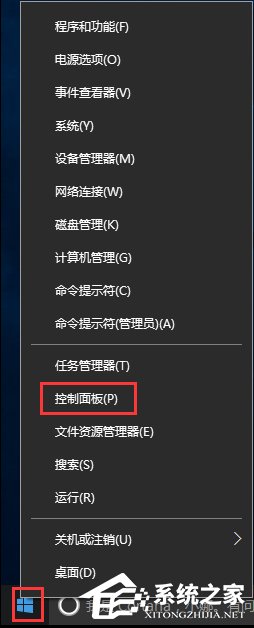
2、將查看方式修改為“大圖標”,點擊“設備和打印機”;
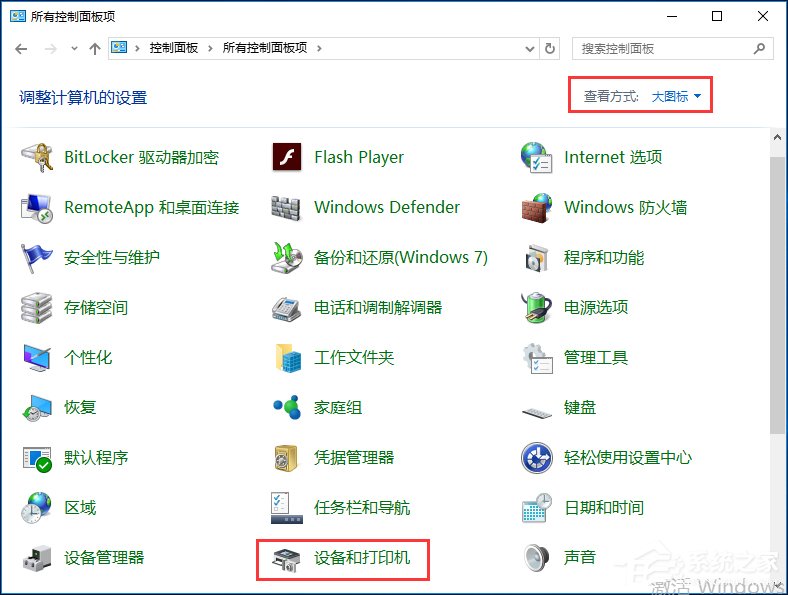
3、在共享的打印機上單擊右鍵,選擇【屬性】;
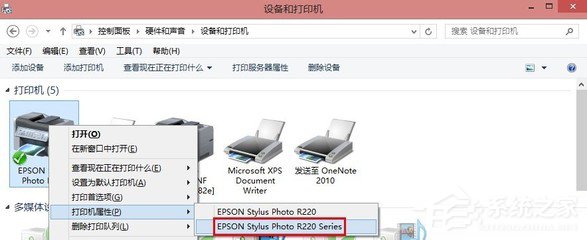
4、切換到【共享】選項卡,在共享名字中輸入正確的共享名;
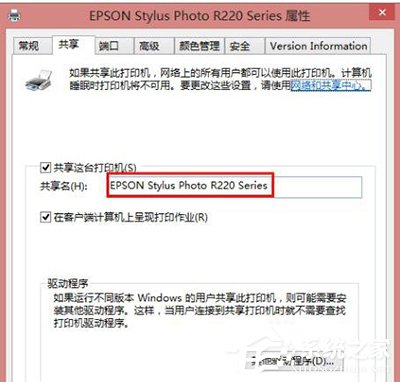
5、在打印機屬性界面點擊【安全】選項卡,點擊“高級”;
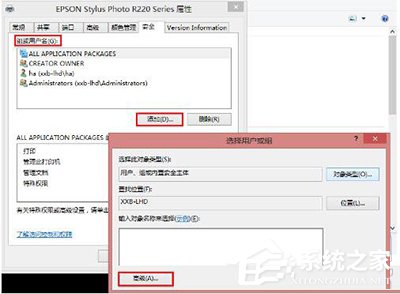
6、點擊【立即查找】,在搜索結果框中雙擊點擊“Everyone”;
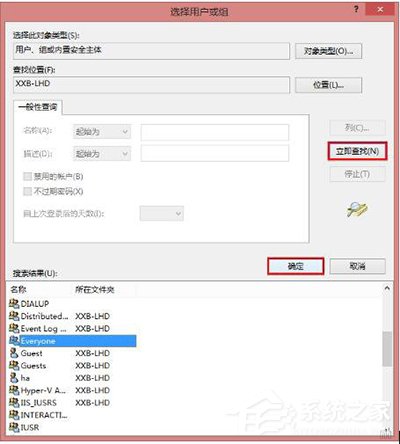
7、在【選擇用戶和組】框中點擊確定;
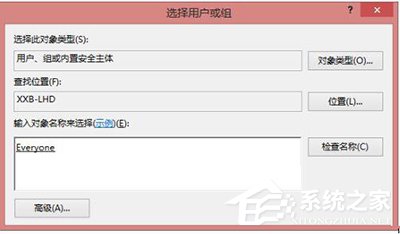
8、回到了打印機屬性界面【安全】選卡中,在【組和用戶名】下面選中“Everyone”,在下面權限框中將所有的選項都勾選“允許”,點擊應用并確定,重啟計算機即可。
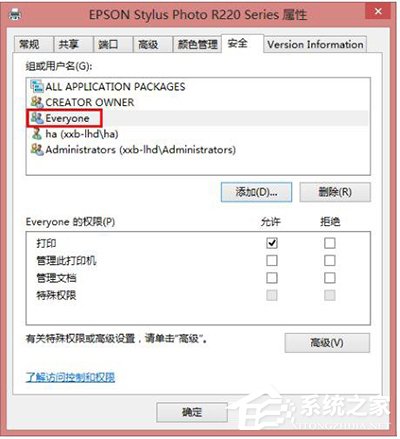
以上就是Win10系統下共享打印機拒絕訪問的解決辦法,如果你也碰到此提示,可以按照以上方法來解決。
相關文章:
1. 裝了win10怎么還原成win7?2. 雷神DINO X7a筆記本怎樣安裝win10系統 安裝win10系統方法說明3. Win10系統屏幕保護色怎么設置 Win10系統屏幕保護色是什么4. win101909更新黑屏解決方法5. win32.sys 藍屏怎么辦?win7出現win32.sys藍屏的解決辦法6. QQ登錄Win10升級助手加速0.2天QQ等級7. win7系統工具欄預覽功能怎么關閉8. win8換win7系統磁盤分區表格式如何從GPT轉換MBR格式?9. win7系統bonjour服務被禁用怎么辦?如何開啟Bonjour服務?10. Win7電腦藍屏怎么回事?RtkHDAud.sys文件引起藍屏的解決辦法
排行榜

 網公網安備
網公網安備